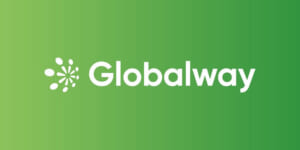PythonAnywhereを使ってみた

こんにちは、グローバルウェイのTです。
アプリ開発を趣味でやっています。
作成したアプリをどう広げるか模索中です。
この記事は以下の方を対象としています。
★4 Python開発経験が3年以上。
★3 Python開発経験が1年以上
★2 Python 初級者。簡単なプログラムコードが書けます。
★1 プログラミング未経験。
PythonAnywhereとは
Pythonプログラミング言語に特化したオンライン統合開発環境およびクラウドホスティングサービス(PaaS)です。
PaaSサービスですので、開発環境の構築は不要となります。
Webアプリを実装からリリース(公開)まで簡単に行うことができます。
PythonAnywhereでできること
PythonAnywhereはWebアプリを簡単に公開できます。
その操作を簡単に記載します。
- PythonAnywhereのサイトにアクセスする
- 自分のアカウントでログイン
- メニューにあるコンソールからPythonコードをコーディング
これだけで世界中から閲覧できるウェブサイトを公開できます。
また、開発するうえでのフレームワークやデータベースを選択することも可能です。
一例を記載します。
フレームワーク
Pythonのフレームワークを選択できます。
選択できるフレームワークは、DjangoかFlaskの2種類です。
バージョンも選択できます。
データベース
データベースを選択できます。
選択できるデータベースは、MySQLかPostgreSQL(有料のみ)の2種類です。
バージョンは選択できません。
SQLiteのようなアプリケーションに組み込むデータベースはインストール可能です。
料金プラン
料金プランを以下の表にまとめました。(最新の情報は公式サイトを参照ください)
| Type | 月額 料金 | 作成アプリ数 | ドメイン設定 | SSH アクセス | スケジュールタスク | CP使用率 (日) | 容量 (ギガ) | 帯域幅 |
| BEGINNER | 0$ | 1 | 固定 | 不可 | 1 | 100秒 | 0.5 | Low |
| HACKER | 5$ | 1 | 可能 | 可能 | 20 | 2000秒 | 1 | Low |
| WEB DEV | 12$ | 2 | 可能 | 可能 | 20 | 4000秒 | 5 | Medium |
| STARTUP | 99$ | 3 | 可能 | 可能 | 20 | 10000秒 | 50 | High |
| CUSTOM | 5~500$ | 選択可能 | 可能 | 可能 | 20 | 選択可能 | 選択可能 | Medium |
BEGINNERは無料アカウントとなります。こちらは今のところ永久に無料です。
BEGINNER以外は、有料アカウントとなりますが、有料アカウントには、30日間の無料期間があり、その期間であれば、契約をキャンセルできます。
無料アカウントのドメインは固定となります。ログインするユーザ名がドメインとなりますので、PythonAnywhereのアカウント作成時は、その辺りに注意して作成すると良いと思います。
例えば、ユーザ名をtestとした場合、「https://test.pythonanywhere.com」というURLとなります。
まとめ
私はこちらのサービスを無料で使っています。アカウントはメールアドレスと紐づくので、複数のメールアドレスがあれば、いくつでも無料アカウントを作成することが可能です。ただ上記表をみると分かりますが、CPU使用率が1日100秒のため、機械学習を実行すると一瞬で使い切ってしまいます。ちゃんとしたシステムを作成するのであれば、HACKER以降をお勧めいたします。有料ではありますが、大手IaaSサービスと比べるとコストを抑えられるかと思われます。
使ってみた感想ですが、Webコンソールでコードを書くと、反応が遅かったり、日本語コメントの行間が崩れたり、まだいくつかの問題はありました。コーディングをローカルで行うことで、この辺りの不憫さを自分なりに解消しています。結論として、無料ではありますが十分な機能性を感じました。
私の場合は、自作したアプリを広めるためのランディングページやプロモーションサイトの作成を考えており、無料のホスティングサービスを探していました。Netlify、PythonAnywhere、Heroku、GitHubなど様々な候補がありましたが、PythonAnywhereは直感的で分かりやすかったです。また、ランディングページのような静的ページの作成であれば無料枠で対応できました。
一方で懸念点もあります。かつてHerokuというPaaSサービスは、2022年まで無料枠を提供していましたが、今現在は廃止されています。この流れを考えると今後PythonAnywhereの無料枠も廃止される可能性があります。興味がある方は、今のうちに試してみてはいかがでしょうか。